Win7系统打开软件反应慢怎么办 Win7电脑打开软件
导读:IT技术IT技术 当前位置:首页 > 维修知识 > Win7系统打开软件反应慢怎么办 Win7电脑打开软件反应慢解决方法我们在使用win7系统的时候,通常都会碰到安装很多软件,教电脑技术的网站itunes怎么同步知识。

我们在使用win7系统的时候,通常都会碰到安装很多软件,有使用是因为网络的问题,打开软件时win7电脑反应速度很慢,但是最近有位win7系统用户反映,在网络状态良好的情况下,打开某些软件的时候,电脑的反应速度也很慢,那么win7系统打开软件反应慢怎么办呢?下面妙手电脑为大家分享Win7系统打开软件反应慢的解决方法。
Win7电脑打开软件反应慢解决方法
1、首先打开win7开始菜单,并打开“运行”选项,然后输入“regedit”命令按确定或回车键;也可以使用组合键“Win+R”快捷方式打开运行窗口;如下图所示:
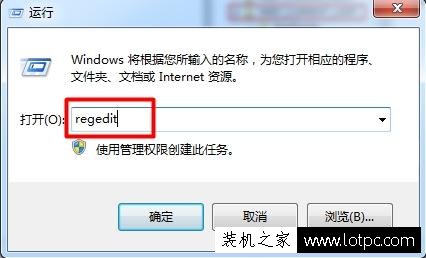
2、打开注册表编辑器后,然后在左侧列表中依次展开到“HKEY_CURRENT_USERControl PanelDesktop”;如下图网站推广优化seo所示:
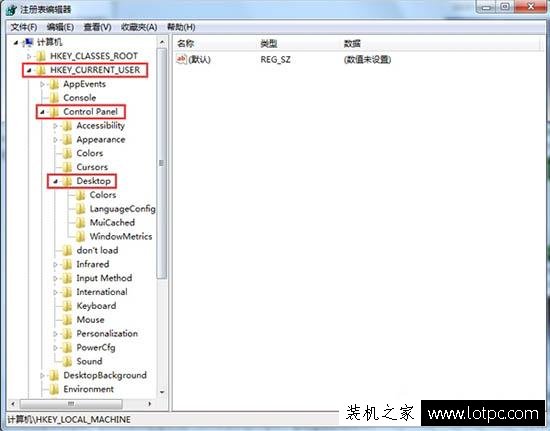
3、然后在右侧窗口空白处右键单击,选择“新建”,“DWORD 32位值”(PS:注意键值类型),并将其重命名为“WaitToKillAppTimeout”(PS:某些卫士软件有此功能,可能有些网友已经有此键值,那么无需新建,只需进行后续操作),同时把该键值的数值修改为0,点击&ldquo网站建设多少钱;确定”之后就可以网站seo优化诊断工具关闭注册表编辑器了。如下图所示:
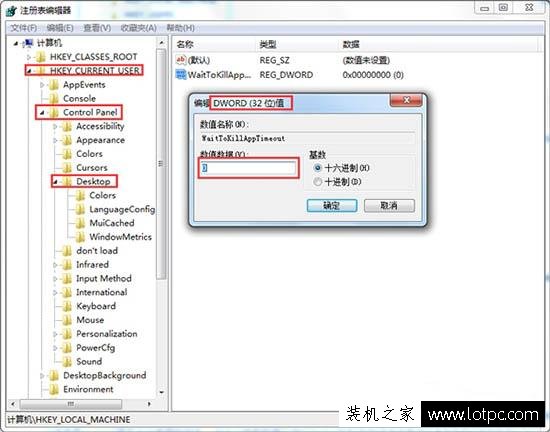
注意:注册表是windows操作系统重要数据库,修改注册表前建议用户先对注册表进行备份,避免重要数据丢失!
以上就是妙手电脑分享的Win7电脑打开软件反应慢解决方法,如果你通过以上的方法没有解决,建议重新做系统了,如果重新做系统还是卡的话,那么找找硬件的问题,比如硬盘故障、硬件太老等。
相关教电脑技术的网站itunes怎么同步知识。声明: 本文由我的SEOUC技术文章主页发布于:2023-07-01 ,文章Win7系统打开软件反应慢怎么办 Win7电脑打开软件主要讲述反应,软件,Win网站建设源码以及服务器配置搭建相关技术文章。转载请保留链接: https://www.seouc.com/article/it_24448.html

















